Nhiệt độ GPU bao nhiêu là bình thường? Đây là câu hỏi được nhiều người dùng máy tính, đặc biệt là game thủ và dân đồ họa quan tâm. Việc theo dõi và duy trì nhiệt độ GPU ở mức an toàn không chỉ giúp tăng hiệu suất xử lý mà còn kéo dài tuổi thọ cho card đồ họa. Trong bài viết này, Phong Vũ Tech News sẽ hướng dẫn bạn cách kiểm tra, theo dõi và giảm nhiệt độ GPU hiệu quả ngay tại nhà.
I. Nhiệt độ GPU là gì?
GPU, hay Đơn vị Xử lý Đồ họa, là thành phần quan trọng trong máy tính, chịu trách nhiệm xử lý các tác vụ đồ họa. Nhiệt độ GPU là nhiệt độ hoạt động của phần cứng này trong quá trình sử dụng. Trong trạng thái không tải (idle), nhiệt độ thường dao động từ 30°C đến 50°C. Khi thực hiện các tác vụ nặng, nhiệt độ có thể tăng lên. Việc duy trì nhiệt độ trong khoảng 60°C đến 70°C được coi là lý tưởng để đảm bảo hiệu suất ổn định.

Tham khảo 1 số card màn hình tại Phong Vũ:
II. Cách kiểm tra nhiệt độ GPU
Trước khi tìm cách hạ nhiệt, bạn nên biết cách kiểm tra nhiệt độ GPU hiện tại để xác định thiết bị có đang hoạt động trong ngưỡng an toàn hay không. Dưới đây là những phương pháp phổ biến và dễ thực hiện nhất.
1. Kiểm tra bằng công cụ tích hợp trong Windows
Nếu máy tính của bạn đang sử dụng Windows 10 bản cập nhật tháng 5/2020 trở lên, hệ thống đã được bổ sung sẵn tính năng theo dõi nhiệt độ GPU trực tiếp trong Task Manager.
Cách thực hiện:
- Nhấn Ctrl + Shift + Esc để mở Task Manager.
(Hoặc dùng tổ hợp Ctrl + Alt + Delete → chọn Task Manager, hoặc nhấp chuột phải vào biểu tượng Start → chọn Task Manager). - Trong cửa sổ hiện ra, chọn thẻ Performance (Hiệu năng) → tìm mục GPU để xem nhiệt độ hiện tại.
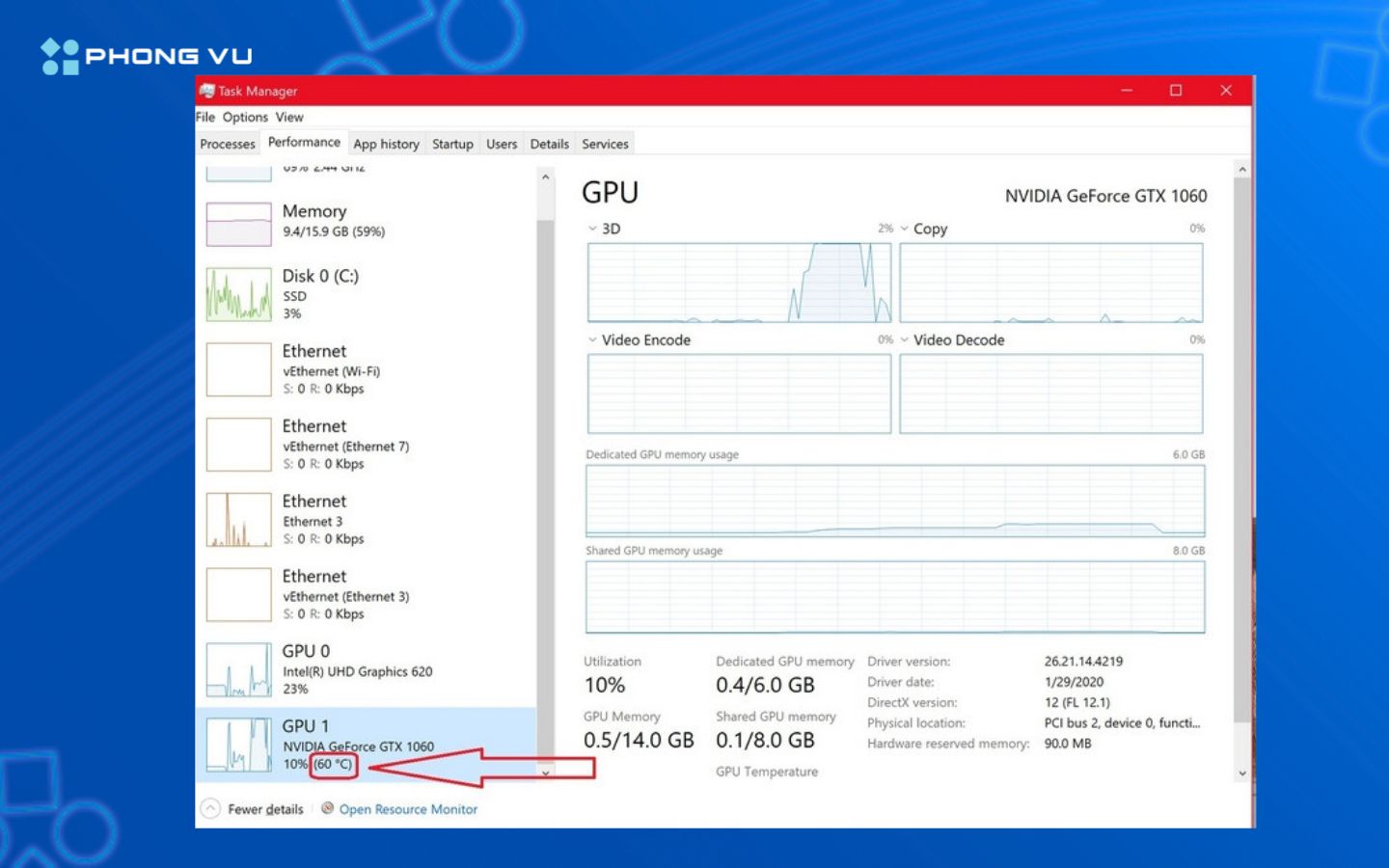
Lưu ý: Chức năng này chỉ có trên Windows 10 (May 2020 Update) trở lên và Windows 11. Các phiên bản cũ hơn sẽ không hiển thị thông tin nhiệt độ GPU. Dù khá tiện lợi, công cụ này chỉ hiển thị nhiệt độ hiện tại, không theo dõi theo thời gian thực. Vì vậy, nếu bạn cần giám sát nhiệt độ trong lúc chơi game hoặc ép xung, hãy cân nhắc dùng phần mềm chuyên dụng.
2. Kiểm tra nhiệt độ GPU bằng AMD Radeon
Với người dùng card đồ họa AMD Radeon, việc kiểm tra nhiệt độ càng dễ dàng hơn nhờ tính năng Radeon Overlay, được AMD giới thiệu từ năm 2017. Công cụ này cho phép bạn vừa theo dõi hiệu suất, vừa điều chỉnh cài đặt đồ họa trong khi chơi game.
Cách bật Radeon Overlay:
- Nhấn Alt + R để mở Radeon Overlay.
- Chọn tab Performance → bật tính năng Performance Monitoring.
- Sau đó, có thể kích hoạt nhanh bằng Ctrl + Shift + 0.
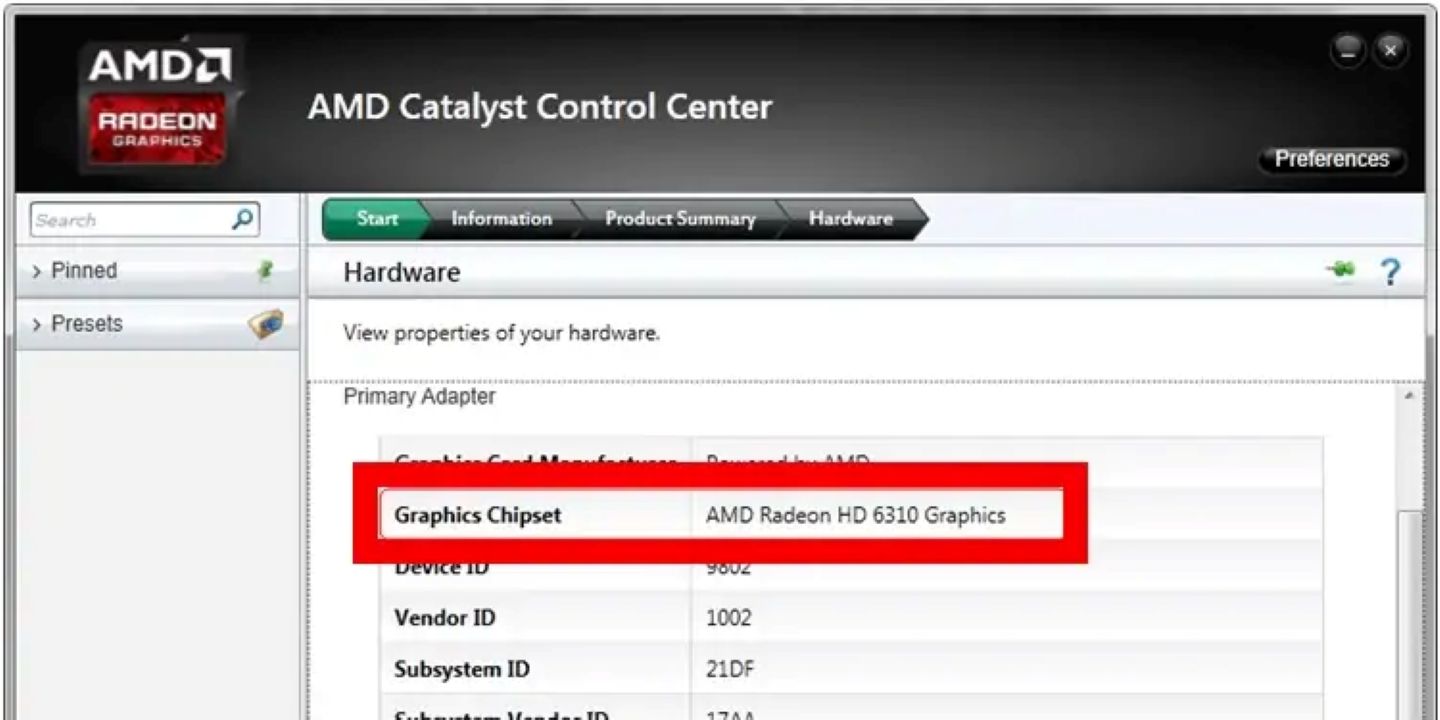
Ngoài ra, bạn cũng có thể kiểm tra trong Radeon Settings theo các bước:
- Nhấp chuột phải lên màn hình desktop → chọn Radeon Settings.
- Vào Gaming → Global Settings → Global Wattman để xem biểu đồ theo dõi nhiệt độ GPU cùng các thông số hiệu năng khác.
3. Dùng phần mềm theo dõi của bên thứ ba
Nếu bạn đang sử dụng card đồ họa Nvidia hoặc cần giám sát chi tiết hơn, hãy cài đặt các công cụ chuyên dụng dưới đây.
- MSI Afterburner: Theo dõi nhiệt độ, tốc độ quạt, xung nhịp và điện áp GPU. Hỗ trợ cả Nvidia lẫn AMD, rất phù hợp với game thủ.
- GPU-Z: Cung cấp thông tin chi tiết về phần cứng GPU, cho phép theo dõi nhiệt độ và hiệu suất theo thời gian thực.
- Open Hardware Monitor / CPU-Z: Giám sát toàn bộ hệ thống – từ CPU, GPU đến ổ cứng – giúp bạn kiểm soát nhiệt độ tổng thể dễ dàng hơn.
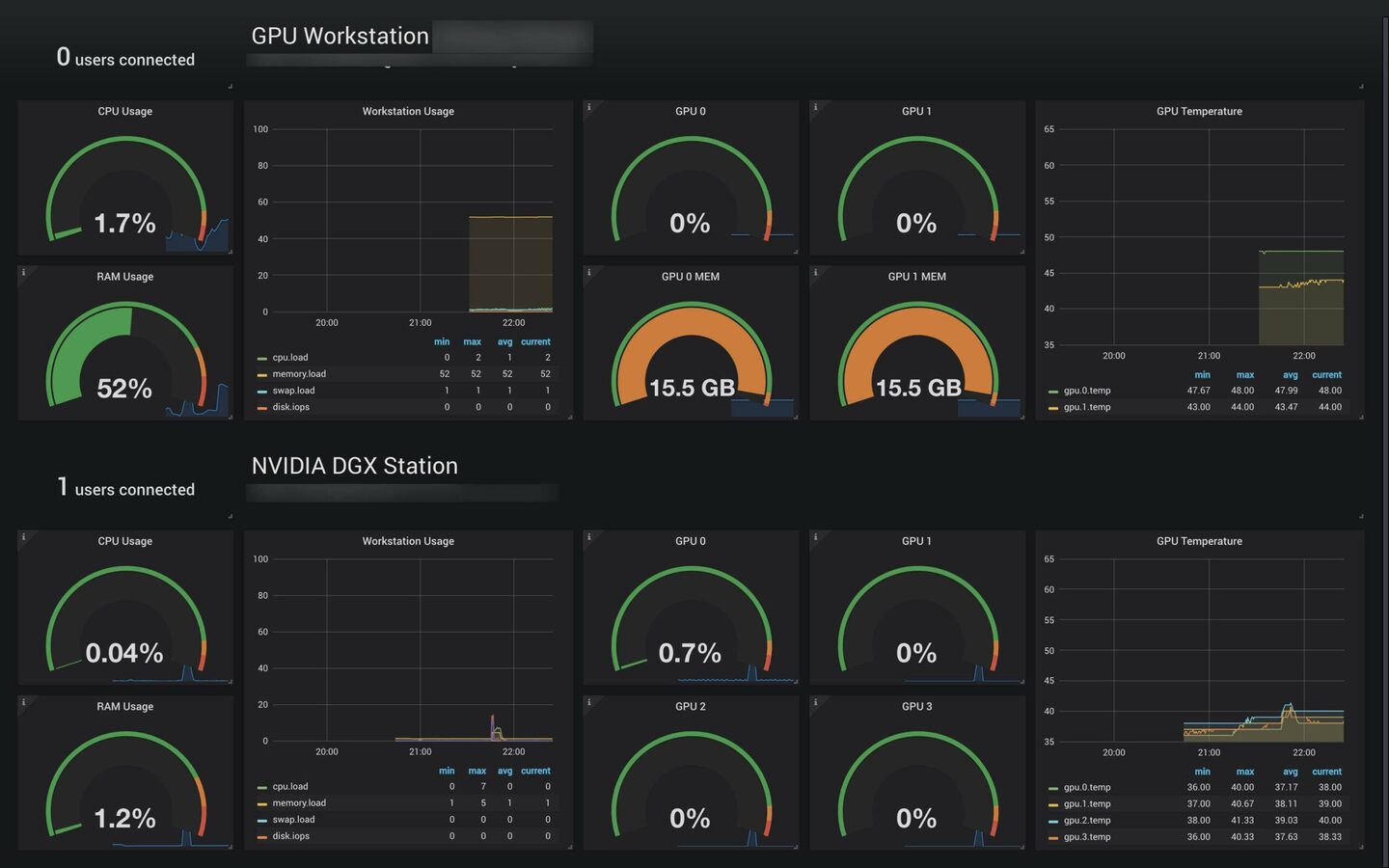
III. Cách giảm nhiệt độ GPU
Nếu nhiệt độ GPU vượt mức an toàn, bạn nên tiến hành một số biện pháp làm mát để bảo vệ hiệu suất và tuổi thọ linh kiện. Dưới đây là những cách hiệu quả nhất.
1. Vệ sinh hệ thống tản nhiệt và quạt
Bụi bẩn là kẻ thù của hệ thống làm mát. Việc tích tụ bụi trong quạt và khe tản nhiệt có thể làm giảm hiệu quả làm mát. Hãy vệ sinh quạt và các linh kiện bên trong máy ít nhất 6 tháng một lần để đảm bảo hệ thống hoạt động tốt.

2. Thay keo tản nhiệt và tấm dẫn nhiệt mới
Keo tản nhiệt và các tấm dẫn nhiệt có thể bị khô theo thời gian, làm giảm hiệu quả tản nhiệt của GPU. Thay thế chúng là cách hiệu quả để cải thiện khả năng làm mát.

3. Tăng lưu lượng không khí
Đảm bảo máy tính được đặt ở vị trí thoáng mát, không bị cản trở luồng không khí. Việc sử dụng đế tản nhiệt cho laptop hoặc cải thiện hệ thống làm mát cho máy tính cũng là giải pháp hữu hiệu để giảm nhiệt độ.

4. Cập nhật driver cho GPU
Driver cũ hoặc không ổn định có thể ảnh hưởng đến hiệu suất của GPU. Hãy cập nhật driver mới nhất từ nhà sản xuất để đảm bảo hoạt động ổn định và nhiệt độ tối ưu.
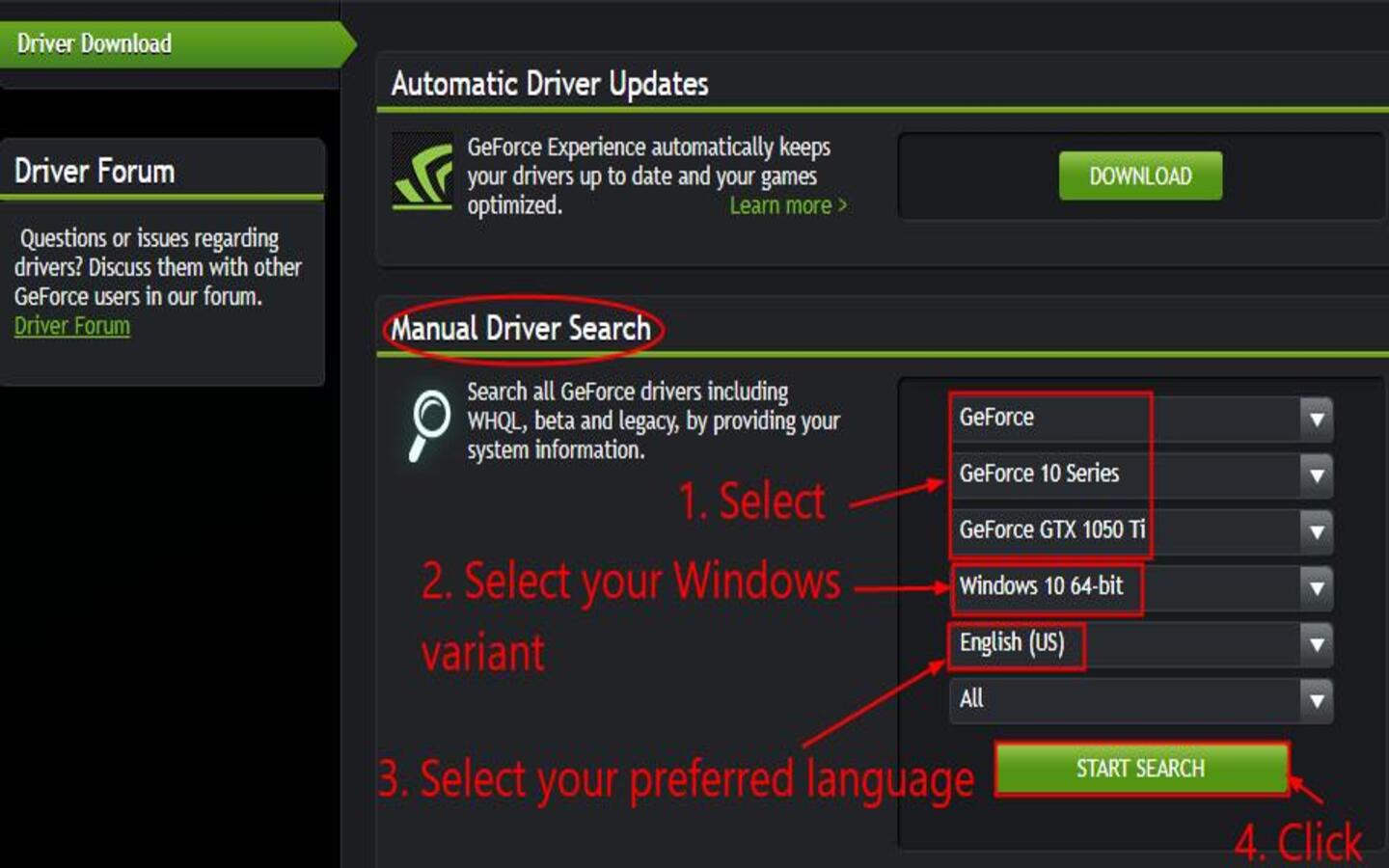
5. Giảm tải cho GPU
Bằng cách hạ thiết lập đồ họa trong game, giảm độ phân giải hoặc tắt các hiệu ứng không cần thiết, bạn có thể giảm tải cho GPU và từ đó giảm nhiệt độ.
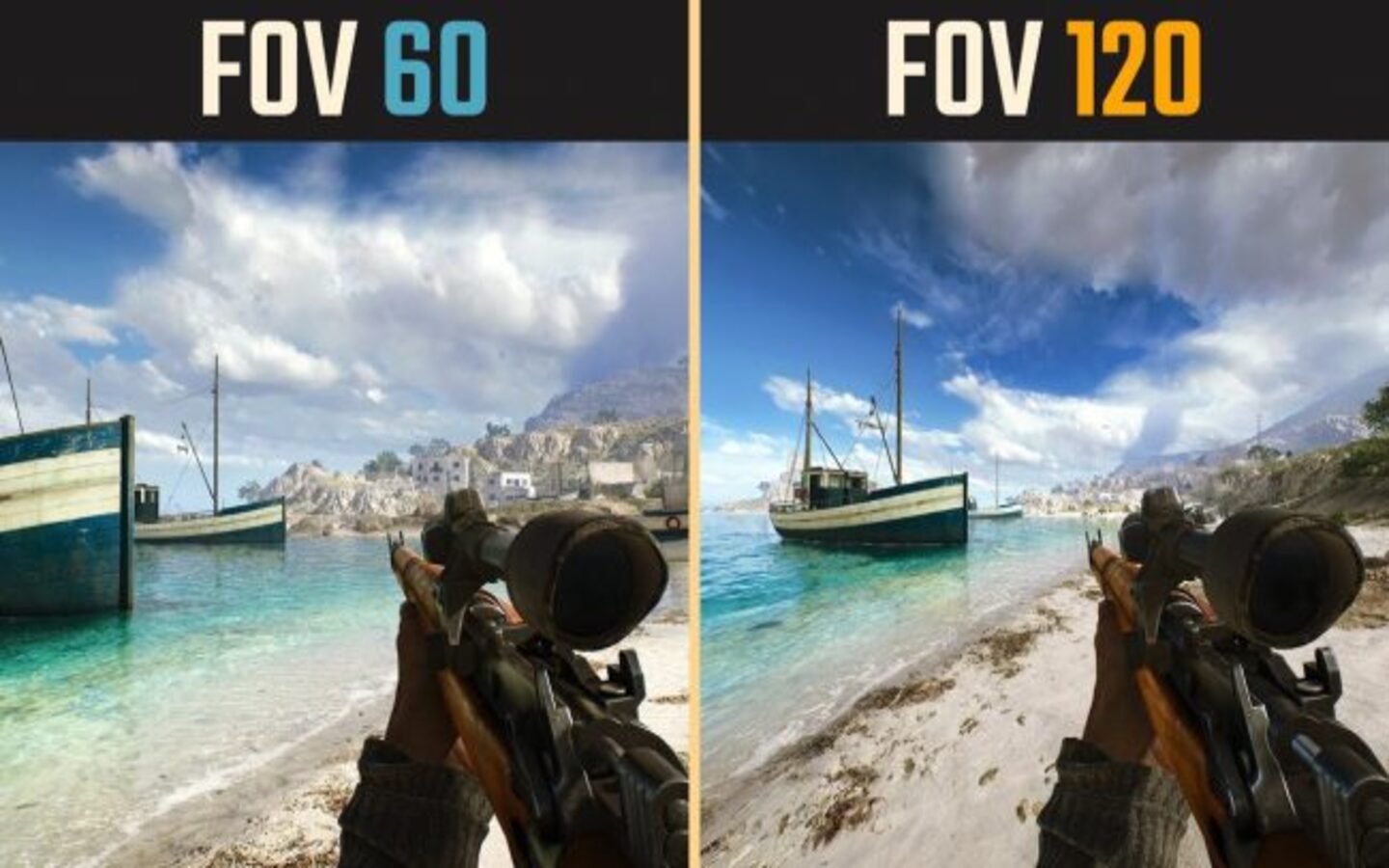
6. Sử dụng phần mềm quản lý hiệu suất
Các phần mềm như MSI Afterburner cho phép bạn theo dõi và điều chỉnh tốc độ quạt, cũng như thực hiện các thao tác như giảm điện áp (undervolt) để giảm nhiệt độ mà không làm giảm hiệu suất quá nhiều.

IV. Tổng kết
Quản lý nhiệt độ GPU là một phần quan trọng trong việc duy trì hiệu suất và tuổi thọ cho card đồ họa. Bằng cách kiểm tra và áp dụng các biện pháp giảm nhiệt độ hiệu quả, bạn có thể đảm bảo rằng hệ thống của mình luôn hoạt động trong điều kiện tốt nhất. Hãy bắt đầu theo dõi nhiệt độ GPU thường xuyên và thực hiện các biện pháp cần thiết để giữ cho nhiệt độ luôn trong mức lý tưởng. Đừng quên theo dõi Phong Vũ Tech News để cập nhật thêm nhiều thủ thuật tối ưu hiệu năng máy tính và tin tức công nghệ mới nhất nhé!
Bài viết liên quan:








